如何在Outlook中按动态日期范围创建搜索文件夹?
您可能已经熟悉了在Outlook中通过未读邮件、特定发件人或其他条件来创建搜索文件夹。但您是否想过通过动态日期范围(例如45天前收到的邮件,或昨天上午10点后修改过的邮件)来创建搜索文件夹呢?本文将介绍在Outlook中实现这一功能的详细步骤。
在Outlook中按动态日期范围创建搜索文件夹
请按照以下步骤在Outlook中按动态日期范围创建搜索文件夹。
1. 在“邮件”视图中,选择要创建搜索文件夹的邮箱账户,然后点击“文件夹”>“新建搜索文件夹”。
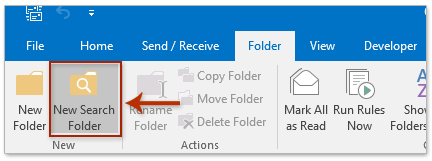
2. 在“新建搜索文件夹”对话框中,点击以突出显示“创建自定义搜索文件夹”选项,并点击“选择”按钮。
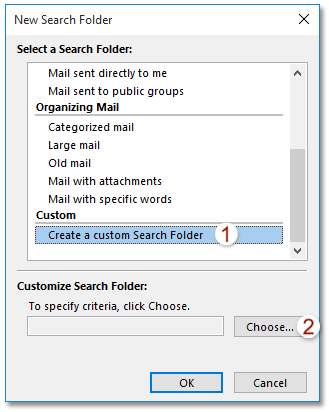
3. 在“自定义搜索文件夹”对话框中,在“名称”框中为新搜索文件夹输入名称,并点击“条件”按钮。

4. 在“搜索文件夹条件”对话框中,转到“高级”选项卡,然后执行以下操作:
A. 点击“字段”>“日期/时间字段”>“接收时间”(或根据需要选择其他时间字段);
B. 从“条件”下拉列表中选择一个条件,例如“在或之前”;
C. 在“值”框中,输入所需的动态日期范围,例如45天前、昨天上午10点、两周前等;
D. 点击“添加到列表”。

注意:您还可以直接从“条件”下拉列表中选择常见的动态日期范围,例如“昨天”、“今天”、“过去7天”、“上周”、“上个月”等。
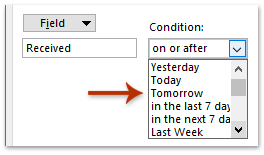
5. 依次点击“确定”按钮关闭所有对话框。
现在,已成功创建了一个包含指定动态日期范围内所有收到邮件的搜索文件夹。
相关文章
最佳 Office 办公效率工具
最新消息:Kutools for Outlook 推出免费版!
体验全新 Kutools for Outlook,超过100 种强大功能!立即点击下载!
🤖 Kutools AI :采用先进的 AI 技术,轻松处理邮件,包括答复、总结、优化、扩展、翻译和撰写邮件。
📧 邮箱自动化:自动答复(支持 POP 和 IMAP) /计划发送邮件 /发送邮件时按规则自动抄送密送 / 自动转发(高级规则) / 自动添加问候语 / 自动将多收件人的邮件分割为单独邮件 ...
📨 邮件管理:撤回邮件 / 按主题及其他条件阻止欺诈邮件 / 删除重复邮件 / 高级搜索 / 整合文件夹 ...
📁 附件增强:批量保存 / 批量拆离 / 批量压缩 / 自动保存 / 自动拆离 / 自动压缩 ...
🌟 界面魔法:😊更多美观酷炫的表情 /重要邮件到达时提醒 / 最小化 Outlook 而非关闭 ...
👍 一键高效操作:带附件全部答复 / 防钓鱼邮件 / 🕘显示发件人时区 ...
👩🏼🤝👩🏻 联系人与日历:批量添加选中邮件中的联系人 / 分割联系人组为单独的组 / 移除生日提醒 ...
可根据您偏好选择 Kutools 使用语言——支持英语、西班牙语、德语、法语、中文及40 多种其他语言!
只需点击一下即可立即激活 Kutools for Outlook。无需等待,立即下载,提升工作效率!


🚀 一键下载——获取所有 Office 插件
强烈推荐:Kutools for Office(五合一)
一键下载五个安装包:Kutools for Excel、Outlook、Word、PowerPoint以及 Office Tab Pro。 立即点击下载!
- ✅ 一键便利操作:一次下载全部五个安装包。
- 🚀 随时满足 Office任务需求:需要哪个插件随时安装即可。
- 🧰 包含:Kutools for Excel / Kutools for Outlook / Kutools for Word / Office Tab Pro / Kutools for PowerPoint